怎么使用命令提示符重装Win10系统?使用命令提示符重装Win10系统的方法
当电脑遇到问题时选择重装系统有很多混助攻方法,最早是使用光盘来重装系统,但现在电脑都没有光驱了,所以这个方法就无法使用了。现在重装系统一般是使用U盘重装系统最为方便快捷,使用命令提示符来重装Win10系统也可以。
准备工作:
从微软下载 Windows 10 ISO文件。
挂载ISO镜像并为其分配驱动器号,这里以E:为例。通过右键单击ISO文件,然后从下拉菜单中选择“装载”,或者双击ISO文件即可挂载镜像。
重装方法:
步骤、1同时按Windows+ S。在搜索框中输入“cmd”,然后选择“以管理员身份运行”。
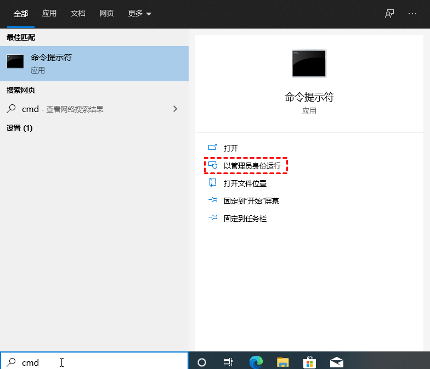
步骤2、输入diskpart,按下回车键。
步骤3、进入diskpart程序后,再输入list vol,按下回车键查找包含ISO文件的分区(比如E:),然后输入exit退出diskpart程序。
步骤4、键入E:setup.exe,然后按Enter键(E代表挂载ISO镜像的盘符)。
步骤5、将出现“ Windows 10安装程序”页面。进行所需的选择,然后单击“下一步”。
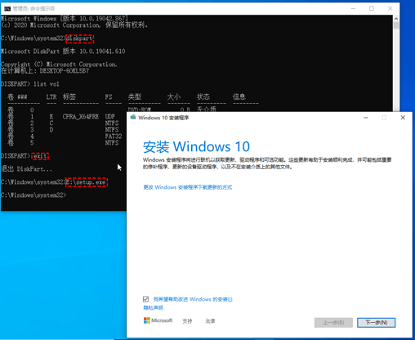
步骤6、单击“下一步”以继续。
步骤7. Windows默认会保留个人文件和应用,如果需要删除所有文件,则点击“更改要保留的内容”选择删除所有文件。确认好后,点击“安装”,即可开始Windows的重装。
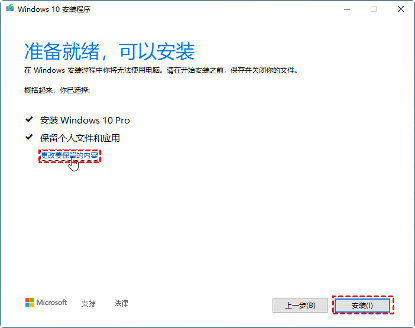
相关文章
- Win10桌面不断刷新闪屏无法操作怎么办?
- Win10休眠久了自动关闭程序怎么解决?
- win10蓝屏错误dpc watchdog怎么办?win10蓝屏提示dpc watchdog解决方法
- win10局域网设置在哪里?win10局域网设置位置解析
- win10怎么设置默认输入法为英文输入?
- win10如何重置tcp/ip协议?windows10重置tcp/ip协议栈的方法
- Win10文件夹搜索栏用不了怎么办?Win10文件夹搜索栏用不了问题解析
- Win10输入法图标丢失后怎么找回?Win10输入法图标丢失后找回的方法
- 解决游戏提示需要新应用打开此ms-gamingoverlay的问题
- win10应用商店提示错误代码0x80D02017怎么解决?
- win10如何提升扬声器音质?win10扬声器提升音质操作方法
- Win10怎么设置显示其它地区时钟?Win10设置显示其它地区时钟的方法
- Win10怎么清除设备搜索历史记录?
- win10去快捷方式箭头导致任务栏图标打不开怎么办?
- 电脑不能改microsoft账户登录无法设置人脸怎么办?
- win10输入法图标不见了怎么办?win10输入法图标找回方法
